转自:http://www.gcssloop.com/customview/Color
著作权归作者所有。商业转载请联系作者获得授权,非商业转载请注明出处。
简要介绍安卓中的颜色相关内容,包括颜色的定义,创建颜色的几种方式,以及颜色的混合模式等。
简单介绍颜色
简单介绍颜色
| 颜色模式 | 备注 |
|---|---|
| ARGB8888 | 四通道高精度(32位) |
| ARGB4444 | 四通道低精度(16位) |
| RGB565 | Android屏幕默认模式(16位) |
| Alpha8 | 仅有透明通道(8位) |
PS:其中字母表示通道类型,数值表示该类型用多少位二进制来描述。如ARGB8888则表示有四个通道(ARGB),每个对应的通道均用8位来描述。
我们常用的是ARGB8888和ARGB4444,而在所有的安卓设备屏幕上默认的模式都是RGB565。
以ARGB8888为例介绍颜色定义:
| 类型 | 解释 | 0(0x00) | 255(0xff) |
|---|---|---|---|
| A(Alpha) | 透明度 | 透明 | 不透明 |
| R(Red) | 红色 | 无色 | 红色 |
| G(Green) | 绿色 | 无色 | 绿色 |
| B(Blue) | 蓝色 | 无色 | 蓝色 |
1. 其中 A R G B 的取值范围均为0~255(即16进制的0x00~0xff)
2. A 从ox00到oxff表示从透明到不透明。
3. R G B 从0x00到0xff表示颜色从浅到深。
当RGB全取最小值(0或0x000000)时颜色为黑色,全取最大值(255或0xffffff)时颜色为白色
几种创建或使用颜色的方式
1.java中定义颜色
int color = Color.GRAY; //灰色由于Color类提供的颜色仅为有限的几个,通常还是用ARGB值进行表示。
int color = Color.argb(127, 255, 0, 0); //半透明红色
int color = 0xaaff0000; //带有透明度的红色2.在xml文件中定义颜色
在/res/values/color.xml 文件中如下定义:
<?xml version="1.0" encoding="utf-8"?>
<resources>
<color name="red">#ff0000</color>
<color name="green">#00ff00</color>
</resources>详解: 在以上xml文件中定义了两个颜色,红色和绿色,是没有alpha(透明)通道的。
定义颜色以‘#’开头,后面跟十六进制的值,有如下几种定义方式:
#f00 //低精度 - 不带透明通道红色
#af00 //低精度 - 带透明通道红色
#ff0000 //高精度 - 不带透明通道红色
#aaff0000 //高精度 - 带透明通道红色3.在java文件中引用xml中定义的颜色:
int color = getResources().getColor(R.color.mycolor);4.在xml文件(layout或style)中引用或者创建颜色
<!--在style文件中引用-->
<style name="AppTheme" parent="Theme.AppCompat.Light.DarkActionBar">
<item name="colorPrimary">@color/red</item>
</style>android:background="@color/red" //引用在/res/values/color.xml 中定义的颜色
android:background="#ff0000" //创建并使用颜色取色工具
颜色都是用RGB值定义的,而我们一般是无法直观的知道自己需要颜色的值,需要借用取色工具直接从图片或者其他地方获取颜色的RGB值。(下载链接已经挂了或者需要FQ,这里就只给出关键字了,本来想把自己用的传上来,提示资源已存在也没法搞,这实在是很不爽)
1.ColorPix(for Win)
简单的取色调色工具,可以从屏幕取色,非常小而精简。
2.Picpick(for Win)
PicPick具备了截取全屏、活动窗口、指定区域、固定区域、手绘区域功能,支持滚动截屏,屏幕取色,支持双显示器,具备白板、屏幕标尺、直角座标或极座标显示与测量,具备强大的图像编辑和标注功能。
3.Sip(for Mac)
Sip作为Mac上的取色工具,也是十分优秀的,除了屏幕取色外还配备了不同类型的调色板,并且支持将颜色格式化为任何常用的格式。
颜色混合模式(Alpha通道相关)
通过前面介绍我们知道颜色一般都是四个通道(ARGB)的,其中(RGB)控制的是颜色,而A(Alpha)控制的是透明度。因为我们的显示屏是没法透明的,因此最终显示在屏幕上的颜色里可以认为没有Alpha通道。Alpha通道主要在两个图像混合的时候生效。
默认情况下,当一个颜色绘制到Canvas上时的混合模式是这样计算的:
(RGB通道) 最终颜色 = 绘制的颜色 + (1 - 绘制颜色的透明度) × Canvas上的原有颜色。
注意:
1.这里我们一般把每个通道的取值从0(ox00)到255(0xff)映射到0到1的浮点数表示。
2.这里等式右边的“绘制的颜色”、“Canvas上的原有颜色” 都是经过预乘了自己的Alpha通道的值。如绘制颜色:0x88ffffff,那么参与运算时的每个颜色通道的值不是1.0,而是(1.0 * 0.5333 = 0.5333)。 (其中0.5333 = 0x88/0xff)
使用这种方式的混合,就会造成后绘制的内容以半透明的方式叠在上面的视觉效果。
其实还可以有不同的混合模式供我们选择,用Paint.setXfermode,指定不同的PorterDuff.Mode。
下表是各个PorterDuff模式的混合计算公式:(D指原本在Canvas上的内容dst,S指绘制输入的内容src,a指alpha通道,c指RGB各个通道)
| 混合模式 | 计算公式 |
|---|---|
| ADD | Saturate(S + D) |
| CLEAR | [0, 0] |
| DARKEN | [Sa + Da - SaDa, Sc(1 - Da) + Dc*(1 - Sa) + min(Sc, Dc)] |
| DST | [Da, Dc] |
| DST_ATOP | [Sa, Sa * Dc + Sc * (1 - Da)] |
| DST_IN | [Sa * Da, Sa * Dc] |
| DST_OUT | [Da * (1 - Sa), Dc * (1 - Sa)] |
| DST_OVER | [Sa + (1 - Sa)Da, Rc = Dc + (1 - Da)Sc] |
| LIGHTEN | [Sa + Da - SaDa, Sc(1 - Da) + Dc*(1 - Sa) + max(Sc, Dc)] |
| MULTIPLY | [Sa * Da, Sc * Dc] |
| SCREEN | [Sa + Da - Sa * Da, Sc + Dc - Sc * Dc] |
| SRC | [Sa, Sc] |
| SRC_ATOP | [Da, Sc * Da + (1 - Sa) * Dc] |
| SRC_IN | [Sa * Da, Sc * Da] |
| SRC_OUT | [Sa * (1 - Da), Sc * (1 - Da)] |
| SRC_OVER | [Sa + (1 - Sa)Da, Rc = Sc + (1 - Sa)Dc] |
| XOR | [Sa + Da - 2 * Sa * Da, Sc * (1 - Da) + (1 - Sa) * Dc] |
用示例图来查看使用不同模式时的混合效果如下(src表示输入的图,dst表示原Canvas上的内容):








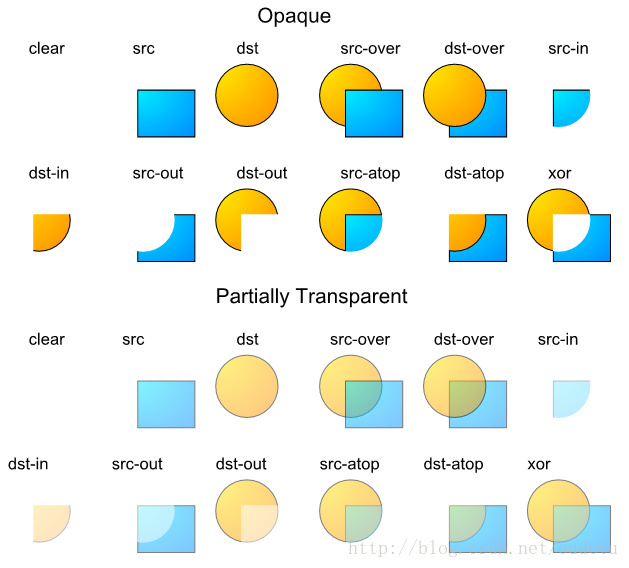














 3864
3864

 被折叠的 条评论
为什么被折叠?
被折叠的 条评论
为什么被折叠?








